来源:小编 更新:2024-12-27 19:57:11
用手机看
手机突然卡顿,电量飞快消耗,是不是心里直发慌?别急,今天就来教你怎么分析安卓系统日志,找出问题所在,让你的手机恢复活力!
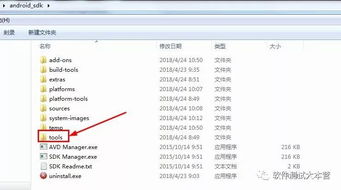
系统日志,简单来说,就是记录了手机在运行过程中各种事件和错误信息的文件。它就像手机的“健康报告”,能帮你诊断出各种“病症”。
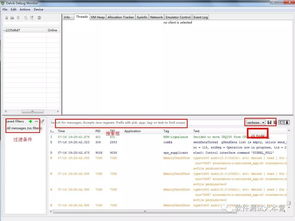
获取系统日志的方法有很多,这里介绍几种常用的:
1. 使用Logcat:Logcat是Android开发中不可或缺的调试工具,它可以帮助你查看系统日志、应用日志和错误信息。在Android Studio中,你可以通过以下步骤打开Logcat:
- 打开Android Studio,连接你的手机。
- 点击工具栏上的“Logcat”图标。
- 在左侧的“Logcat”窗口中,你可以看到系统日志、应用日志和错误信息。
2. 使用ADB命令:ADB(Android Debug Bridge)是Android开发中常用的工具,它可以帮助你与手机进行交互。使用ADB命令获取系统日志的步骤如下:
- 打开命令行窗口。
- 输入`adb logcat`命令,然后按回车键。
- 你会看到手机上的系统日志、应用日志和错误信息。
3. 使用第三方工具:市面上有很多第三方工具可以帮助你获取系统日志,例如LogView、LogAnalyzer等。
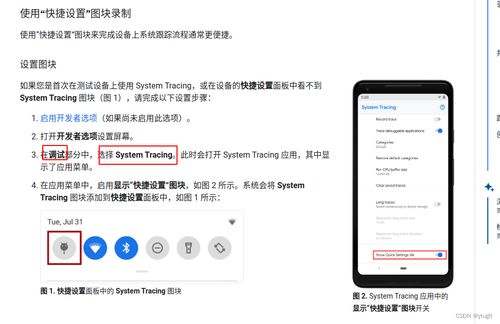
分析系统日志需要一定的技巧,以下是一些常用的方法:
1. 查找错误信息:系统日志中会记录各种错误信息,例如崩溃、异常等。你可以通过搜索关键词来查找这些错误信息,例如“Error”、“Exception”等。
2. 分析异常堆栈:异常堆栈可以帮助你了解错误发生的原因。你可以通过分析异常堆栈中的代码行号、类名等信息来定位问题。
3. 查看系统状态:系统日志中会记录系统状态信息,例如内存使用情况、CPU使用率等。你可以通过分析这些信息来了解手机的运行状况。
4. 查找内存泄漏:内存泄漏是导致手机卡顿、电量消耗过快的主要原因之一。你可以通过分析系统日志中的内存信息来查找内存泄漏。
以下是一个简单的案例分析:
假设你在使用手机时,突然发现手机卡顿,电量消耗过快。你可以按照以下步骤分析系统日志:
1. 使用Logcat或ADB命令获取系统日志。
2. 查找错误信息,例如“Error”、“Exception”等。
3. 分析异常堆栈,查找问题代码。
4. 查看系统状态,例如内存使用情况、CPU使用率等。
5. 查找内存泄漏,例如频繁创建对象、未释放资源等。
通过以上分析,你可能会发现手机卡顿的原因是某个应用频繁创建对象,导致内存泄漏。这时,你可以尝试关闭该应用,或者优化代码,减少内存泄漏。
分析安卓系统日志是一项技术活,需要一定的耐心和技巧。但只要掌握了方法,你就能轻松找出手机的问题所在,让你的手机恢复活力!快来试试吧!